از همه پیامهای دریافتی واتساپ خسته شدهاید اما نمیدانید در مورد آنها چه کاری انجام دهید؟ اگر کاملاً آماده حذف برنامه نیستید، می توانید به سادگی از حساب خود خارج شوید. پایان دادن به جلسه فعال واتس اپ عملاً از رسیدن همه اعلان ها و پیام های چت های واتس اپ به شما جلوگیری می کند.
در این آموزش، ما به شما نشان خواهیم داد که چگونه از حساب WhatsApp خود در تلفن همراه و وب خارج شوید.
چگونه از واتساپ موبایل خارج شویم
واتس اپ یکی از پرکاربردترین پیام رسان ها در سراسر جهان است. احتمالاً اکثر دوستان، خانواده و افراد سرکار شما از آن استفاده می کنند، بنابراین اگر بخواهید از آن فاصله بگیرید، قابل درک است. وقتی WhatsApp را باز می کنید و تنظیمات برنامه را مرور می کنید، ممکن است به نظر برسد که عملاً راهی برای خروج از برنامه تلفن همراه وجود ندارد.
در حالی که هیچ عملکرد داخلی برای انجام آن وجود ندارد، همچنان می توانید با پاک کردن داده های برنامه و حذف آن از تلفن خود، از حساب WhatsApp خود خارج شوید.
پشتیبان گیری از چت های WhatsApp خود
قبل از پاک کردن داده ها/حذف WhatsApp از دستگاه همراه خود، باید یک نسخه پشتیبان از چت انجام دهید. زمانی که تصمیم گرفتید وارد حساب واتس اپ خود شوید، به بازیابی اطلاعات شما کمک می کند.
در اینجا نحوه پشتیبانگیری از چتهای WhatsApp در تلفن Android آورده شده است.
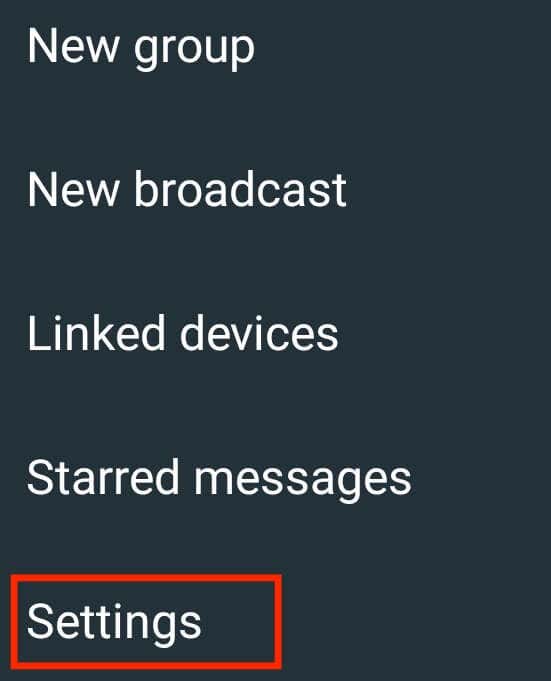
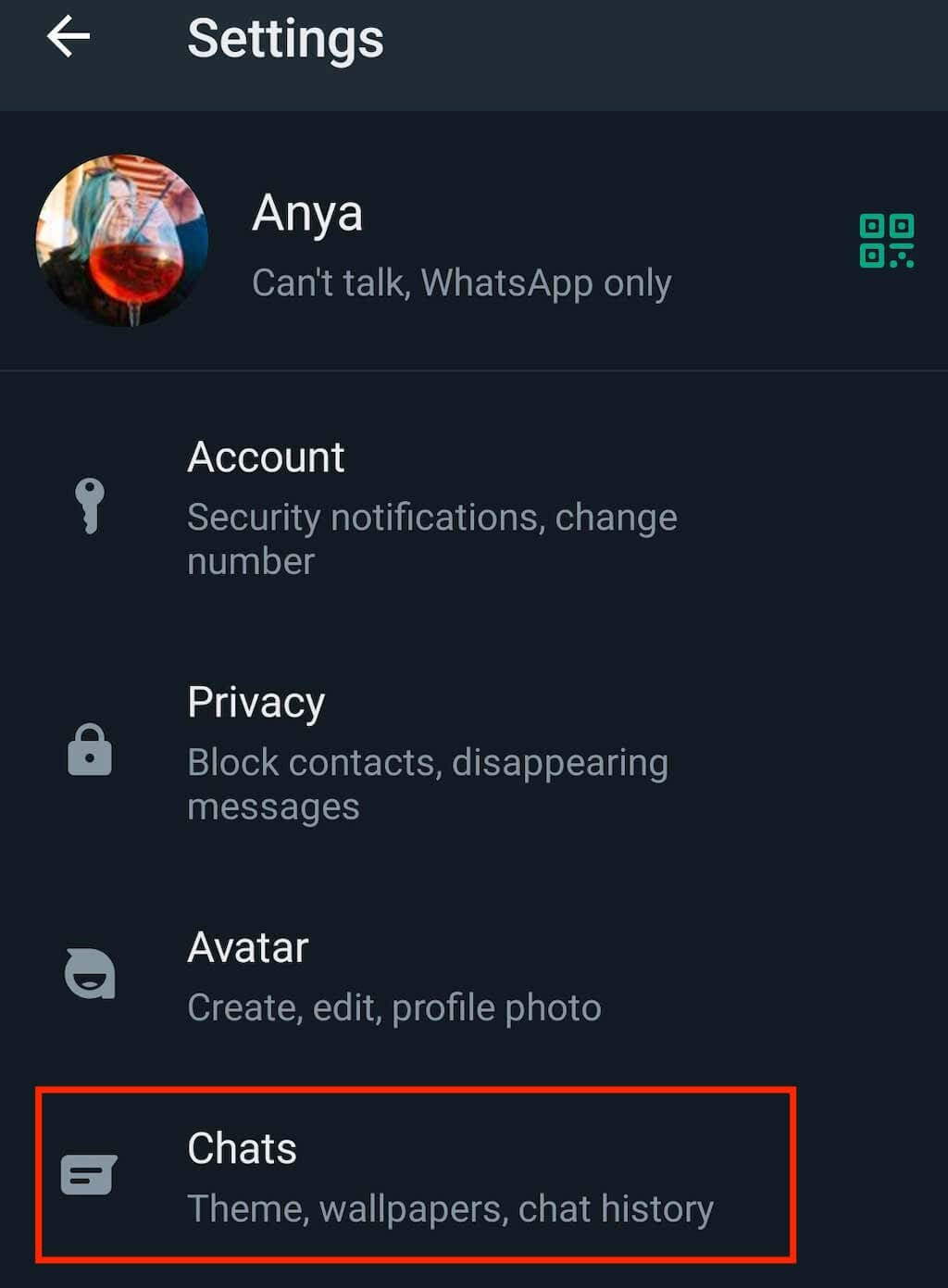
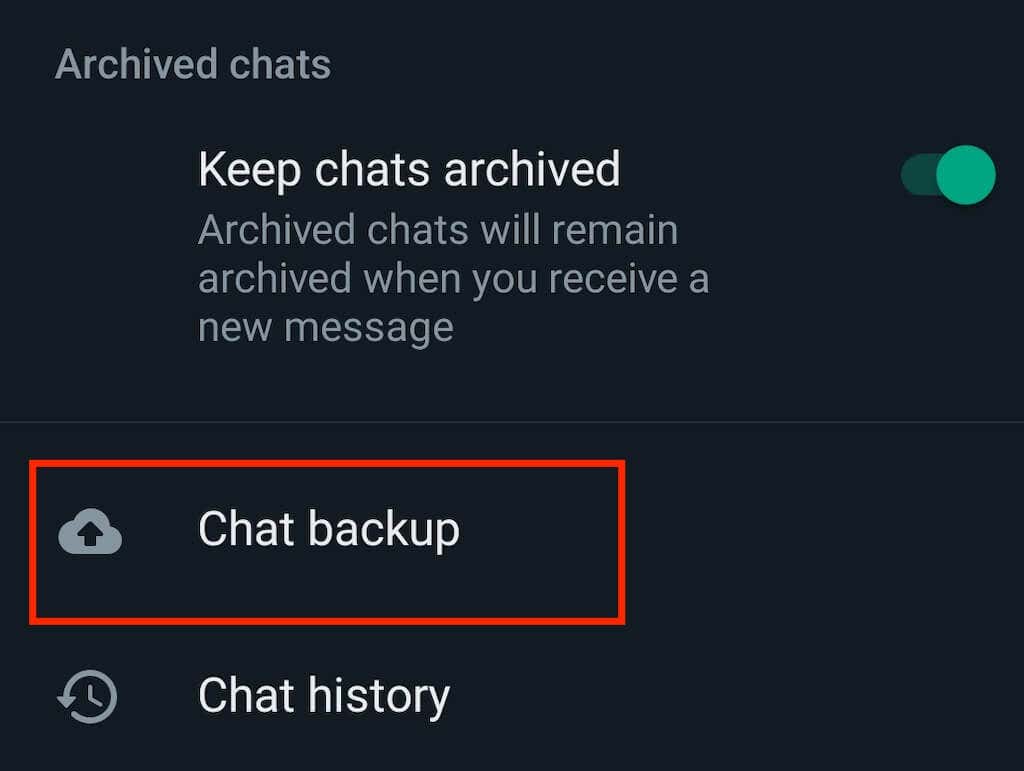
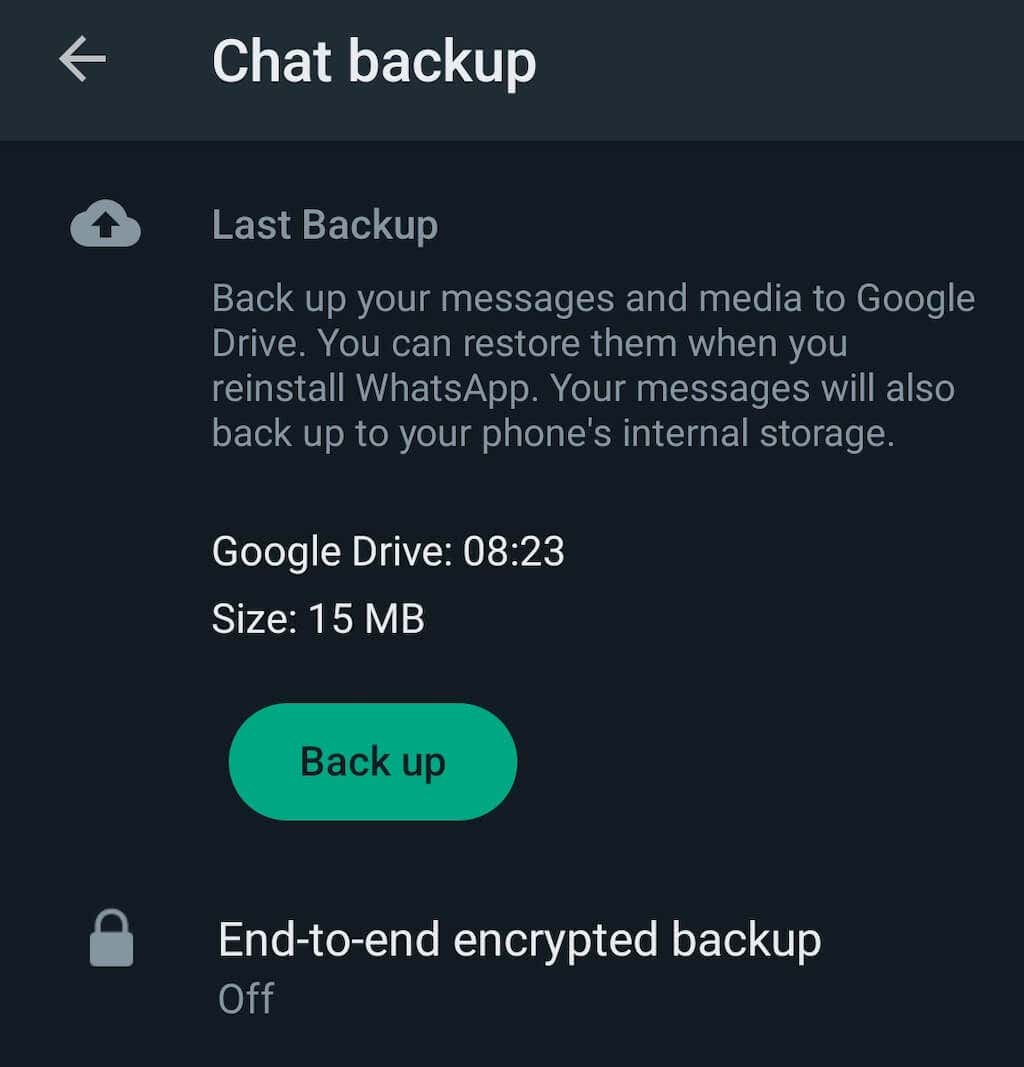
اگر از دستگاه iOS استفاده میکنید، باید از داده های برنامه نسخه پشتیبان تهیه کنید را به حساب iCloud خود وارد کنید. برای انجام این کار، مراحل زیر را دنبال کنید.
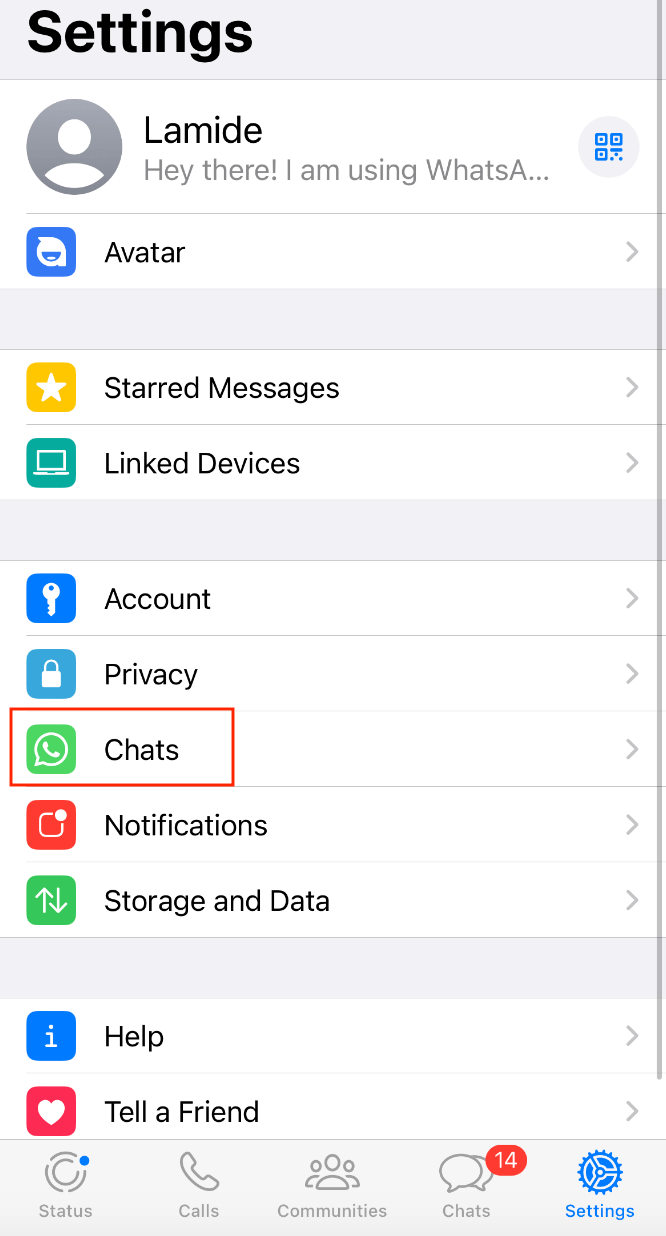
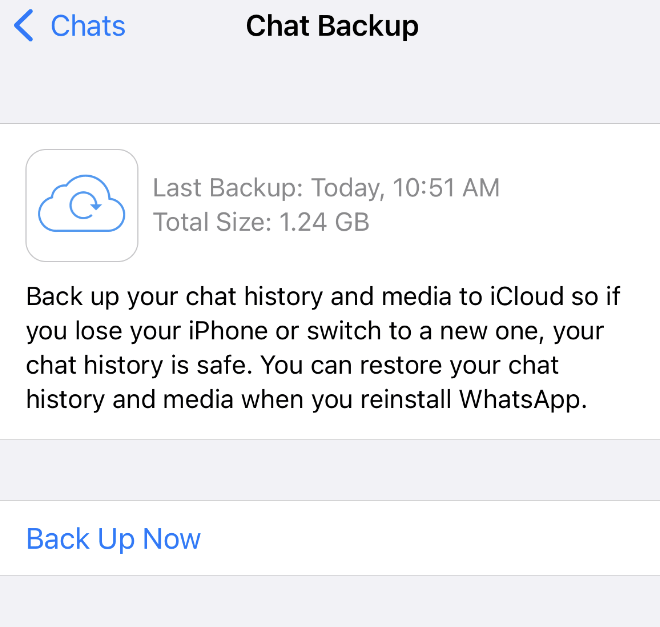
از WhatsApp Mobile خارج شوید
در دستگاههای Android، برای خروج از حساب خود، باید دادههای ذخیرهسازی WhatsApp را پاک کنید. برای انجام این کار، تنظیماتتلفن همراه خود را باز کنید و مسیر برنامهها>واتساپ>ذخیرهسازی>را دنبال کنید. پاک کردن داده ها.
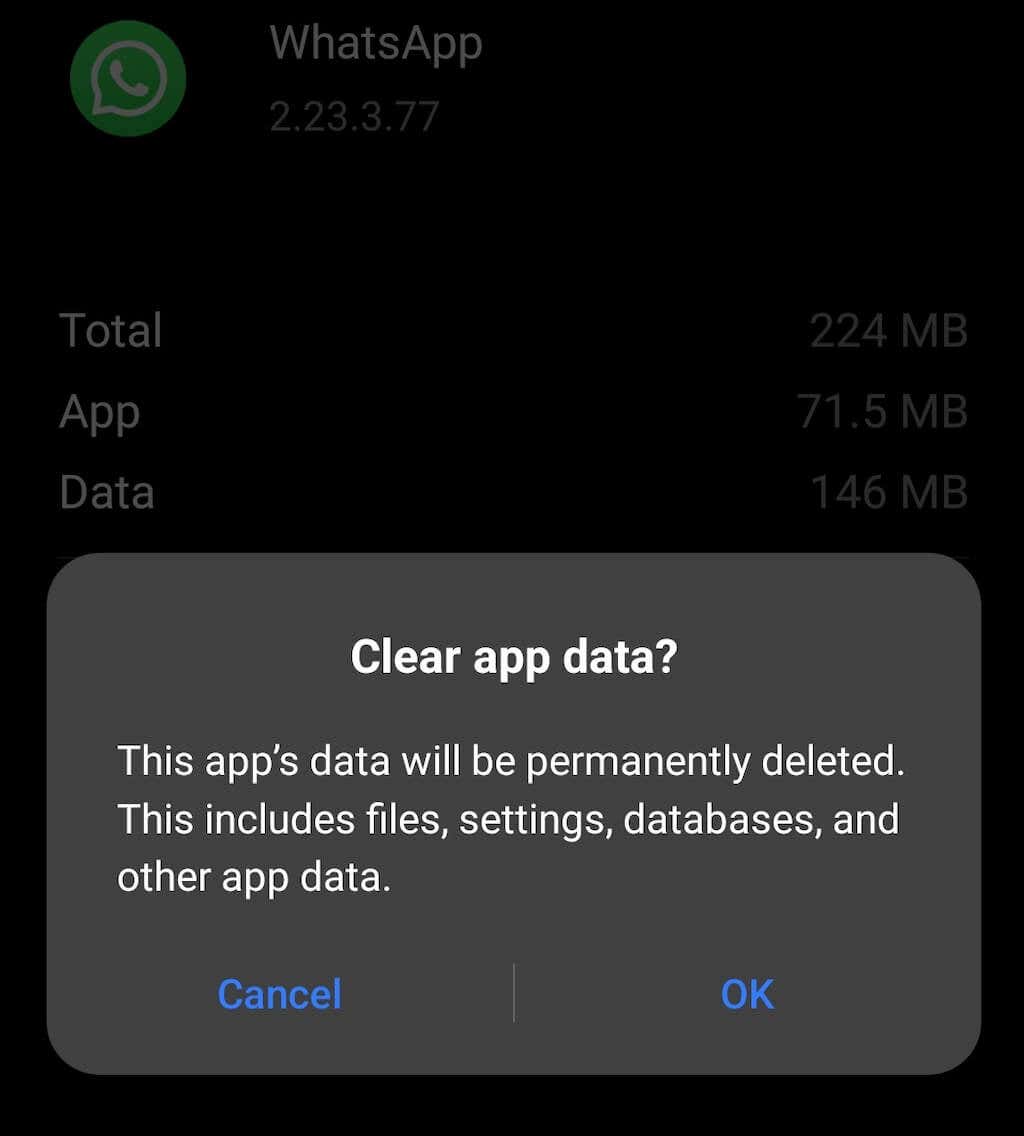
با این کار تمام دادههای WhatsApp شما (که اخیراً از آنها نسخه پشتیبان تهیه کردهاید) پاک میشود و همچنین شما را از حساب خود خارج میکند. وقتی برنامه بعدی واتس اپ را باز کنید، صفحه ورود به سیستم را خواهید دید.
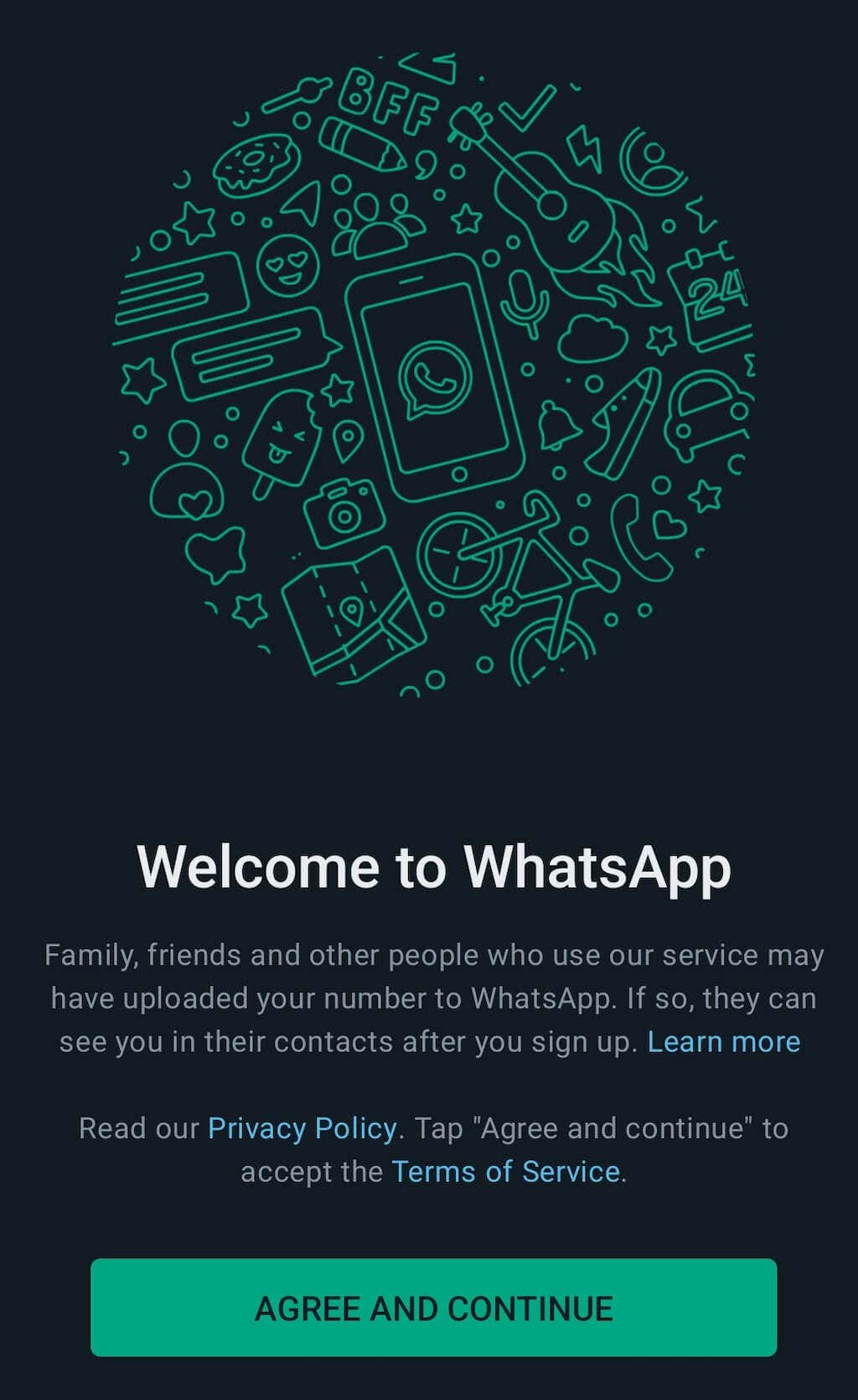
در دستگاههای Apple (هر دو iPhone و iPad)، گزینهای برای خروج از حساب کاربری شما وجود ندارد، بنابراین باید برنامه را حذف و دوباره نصب کنید. در صفحه اصلی آیفون خود، روی نماد واتساپطولانی فشار دهید و حذف برنامهرا انتخاب کنید تا آن را حذف کنید.
واتساپ را از اپ استور دانلود کنید و دوباره آن را روی گوشی خود نصب کنید. سپس برنامه در صفحه ورود به سیستم باز می شود و برای ورود به حساب خود باید شماره تلفن و سایر جزئیات را وارد کنید. پس از آخرین نسخه پشتیبان را بازیابی کنید ، لیست چت قدیمی خود را دوباره خواهید دید.
نحوه خروج از واتساپ وب
WhatsApp به شما این امکان را میدهد تا به لطف واتس اپ وب ، بدون برنامههای شخص ثالث، به راحتی از آن بر روی دسکتاپ خود استفاده کنید. با این حال، اگر از جلسه وب واتس اپ فعال خود خارج نشوید، در معرض خطر دسترسی افراد دیگر به اطلاعات حساس در رایانه شخصی شما قرار دارید.
دو راه برای خروج از واتس اپ وب وجود دارد - استفاده از تلفن هوشمند و استفاده از رایانه.
WhatsApp Web نیز پس از 30 دقیقه عدم فعالیت به طور خودکار از سیستم خارج می شود. با این حال، وقتی وارد سیستم میشوید، میتوانید کادری را علامت بزنید که میگوید Keep me signed in. در این صورت، حتی پس از گذشت 30 دقیقه عدم فعالیت، همچنان در واتساپ وب وارد سیستم خواهید شد.
از واتساپ وب در رایانه خود خارج شوید
برای ورود به WhatsApp در رایانه خود، باید از تلفن خود برای اسکن کد QR و پیوند دستگاه های خود - تلفن و رایانه خود استفاده کنید. پس از ورود به برنامه دسکتاپ واتس اپ، مراحل زیر را دنبال کنید تا از سیستم خارج شوید.
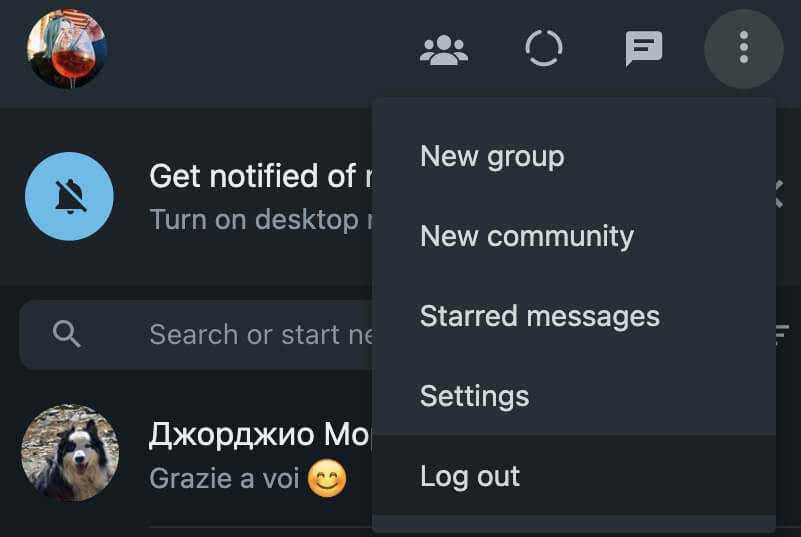
از واتساپ وب در تلفن خود خارج شوید
اگر قبلاً از رایانه خود دور هستید و باید از واتس اپ وب خارج شوید، می توانید این کار را با استفاده از یک جلسه فعال WhatsApp در تلفن هوشمند خود انجام دهید.
برای خروج از WhatsApp Web در تلفن هوشمند Android خود، مسیر گزینههای بیشتر(نماد سه نقطه) >دستگاههای مرتبطرا دنبال کنید. سپس دستگاه (رایانه خود) را انتخاب کنید و دکمه خروج از سیستمرا انتخاب کنید.
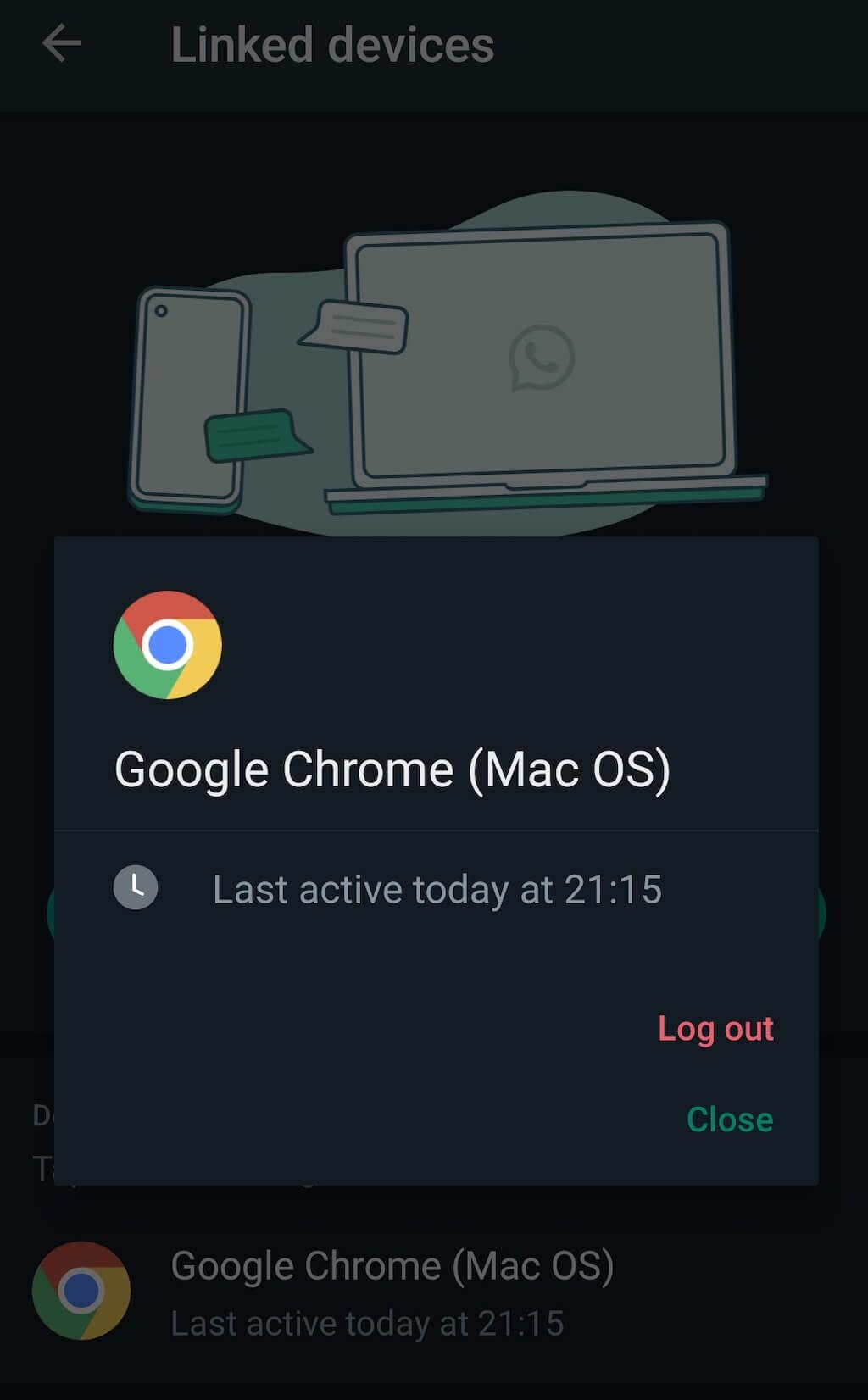
برای خروج از واتساپ وب در آیفون خود، به تنظیمات>دستگاههای پیوند داده شدهبروید، سپس دستگاه خود را از لیست انتخاب کنید و خروج از سیستم.
با خروج از واتس اپ از داده های خود محافظت کنید
ما اغلب متوجه نمیشویم که چقدر اطلاعات شخصی را در رسانههای اجتماعی به اشتراک میگذاریم. در دستان نادرست، این اطلاعات می تواند علیه ما استفاده شود. بستن تمام جلسات پیام رسان فعال شما را در برابر هکرها و بدافزارها محافظت نمی کند، اما چت های شما را از چشمان کنجکاو دور نگه می دارد.
.